Как заблокировать пиксели отслеживания в почте Apple Mail
Современные технологии позволяют очень легко отслеживать электронные письма. Удивительно подробная информация отправляется обратно в компанию или человеку для дальнейших маркетинговых усилий благодаря так называемым “пикселям отслеживания”. Мы расскажем вам, как заблокировать их в Apple Mail.
Что такое пиксели отслеживания?
Пиксели отслеживания делают то, о чем говорится на упаковке - это пиксели, встроенные в тело письма, которые отслеживают вашу активность. Они могут быть частью изображения, но иногда они являются частью ссылки или невидимы невооруженным глазом.
Когда вы открываете письмо с пикселем отслеживания, код, записанный в этом пикселе, передает информацию отправителю. Это может включать в себя информацию о том, было ли открыто письмо, на что вы нажали и даже где вы находились в момент открытия письма.
В статье Кариссы Белл (Karissa Bell) для Mashable рассказывается о том, как одна из компаний, занимающихся маркетингом электронной почты, под названием SendGrid, использует пиксели отслеживания. Ее версия программного обеспечения называется Open Tracking:
“Open Tracking добавляет невидимое однопиксельное изображение в конце письма, которое позволяет отслеживать его открытие. Если в почтовом клиенте получателя включены изображения и выполняется запрос на сервер SendGrid для получения невидимого изображения, то регистрируется событие открытия”.
Любой человек, использующий это программное обеспечение, может узнать не только о том, что вы открыли его письмо, но и о том, как часто вы его открывали, поскольку “событие открытия” регистрируется каждый раз, когда вы это делаете.
Как их блокировать
К счастью, существует несколько способов блокировки пикселей отслеживания электронной почты. Несколько из них стали доступны с выходом iOS 15 и OS Monterey. Независимо от того, используете ли вы iPad, iPhone или компьютер Mac, эти обновления позволят вам легко блокировать пиксели, отслеживающие электронную почту.
Apple описывает эту функцию, называемую Mail Privacy Protection, следующим образом:
“Когда вы получаете электронное письмо в приложении Mail, вместо загрузки удаленного содержимого при открытии письма Mail Privacy Protection загружает удаленное содержимое в фоновом режиме по умолчанию - независимо от того, как вы работаете или не работаете с письмом. Apple не получает никакой информации о содержимом”.
Функция также направляет удаленное содержимое, загружаемое через Mail, через прокси-сервер, чтобы отправитель письма не смог узнать ваш IP-адрес, по которому можно определить ваше местоположение. Отправителю будет показан IP-адрес прокси-сервера из вашего региона, так что он сможет увидеть общий район, но не IP-адрес вашего компьютера.
Чтобы включить эту функцию при использовании мобильного устройства с iOS или iPadOS 15 или выше, выполните следующие действия:
Перейдите в меню Настройки > Почта. Выберите пункт Защита конфиденциальности и включите функцию защиты почтовой активности.
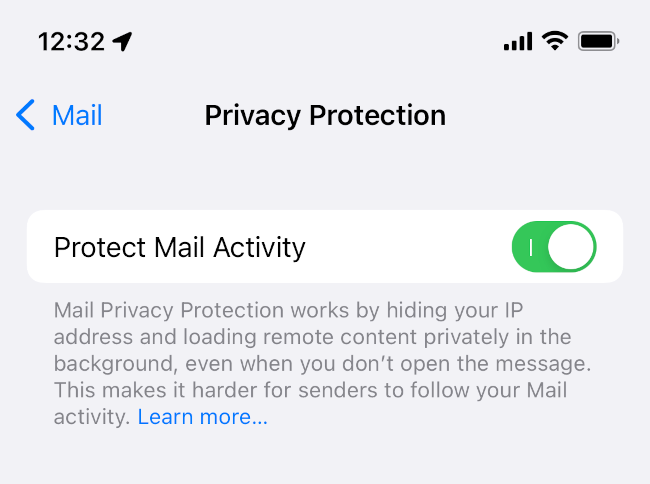
Если вы работаете на компьютере Mac:
Откройте приложение “Почта” Перейдите в раздел “Параметры” Нажмите “Конфиденциальность” Переключитесь на “Защитить активность почты”.
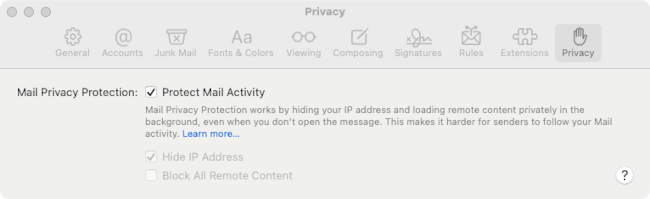
Apple утверждает, что этот метод позволит пользователям читать электронную почту в обычном режиме, не блокируя изображения, поскольку он загружает все содержимое письма в фоновом режиме и направляет его через прокси-серверы.
Что делать, если у меня нет iOS 15, Monterey или выше?
Если у вас еще нет последнего обновления или вы используете слишком старый компьютер для загрузки Monterey или выше, есть другие способы блокировки отслеживания электронной почты.
Если вы работаете на компьютере Mac:
Перейдите в меню Настройки > Почта Отключить загрузку удаленных изображений
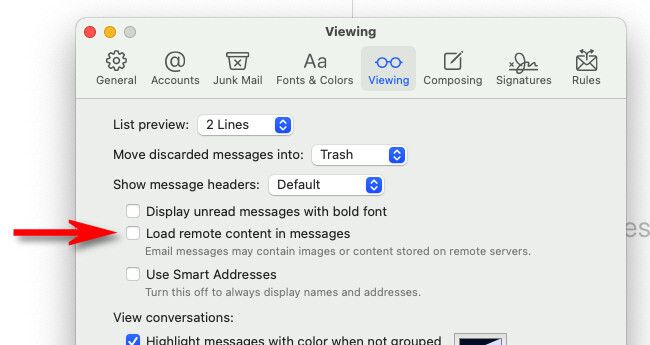
Для устройств iOS:
Перейдите в Mail > Параметры > Просмотр Снимите флажок Загружать удаленное содержимое в сообщения.
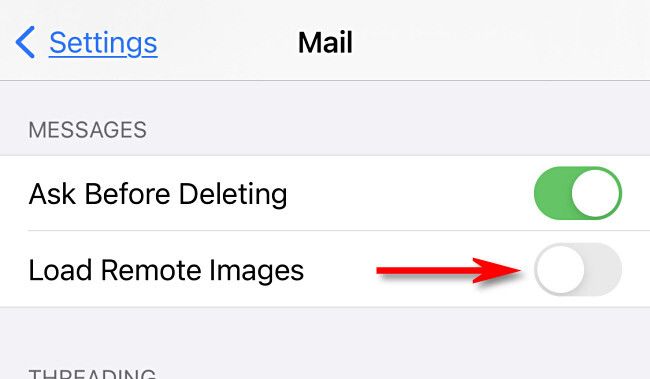
Поскольку пиксели отслеживания обычно либо встраиваются в изображение, либо сами являются крошечными, невидимыми изображениями, этого, скорее всего, будет достаточно, чтобы остановить их.
Если вам надоели приложения для iPhone, требующие отслеживать вашу активность, вы можете установить автоматический ответ “Нет”, чтобы еще больше защитить свою конфиденциальность.